�O���ނ̎d�l�ݒ���s���܂��B
���̑O�ɊO���ނ̃e�N�X�`�����J���[�e�[�u���ɓo�^����K�v������܂��B
�� �J���[�e�[�u���ւ̓o�^�́A�u�X�L���A�b�v�u���@��17��
�e�N�X�`��(�O����)��lj����Ă݂悤�v�������ɂȂ��Ă��������B |
| �@ |
 (���[�e�B���e�B)�^ (���[�e�B���e�B)�^ (�d�l�ݒ�)�^ (�d�l�ݒ�)�^ (�d�l�ݒ�)���N�����܂��B (�d�l�ݒ�)���N�����܂��B |
| �@ |
 |
[���ڃ��X�g]�Łu�O�ǎd�l�v��I�����܂��B�O���ނ�o�^����ꏊ��[���e���X�g]����I�����A[�o�^]�{�^������o�^���܂��B
�J���[���̓��e��o�^���܂��B
��
�o�^���@�ɂ��ẮA�J���[�e�[�u���ւ̓o�^���l�A�u�X�L���A�b�v�u���@��17��
�e�N�X�`��(�O����)��lj����Ă݂悤�v�������ɂȂ��Ă��������B |
|
| �@ |
| �@ |
| �@���n�W���e |
| �@ |
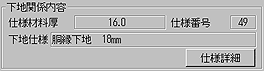 |
| [�d�l�ޗ���] |
�| |
�O���ނ̌��݂�ݒ肵�܂��B
���l�������N���b�N����Ɠd�삪�\������܂��B(0.0�`3000.0mm)�œ��͂��܂��B |
|
|
| �@ |
| �@ |
| [���n�d�l] |
�| |
���n�d�l��ݒ肵�܂��B[�d�l�ڍ�]�{�^�����N���b�N���܂��B[���n�ސݒ�]�_�C�A���O���\������܂��B |
|
 |
���茚��
���茚�ނ�ݒ肵�܂��B���̓��e�́A�y�@�K�`�F�b�N�z�v���O�����ɔ��f����܂��B
���茚�ނɊY������ꍇ�́A�u�z�����A���f�q�h���U�ʁv�̐ݒ肪�K�v�ɂȂ�܂��B(���}) |
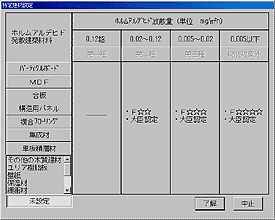 |
|
�ǔ{��
�d�l�ޗ��̕ǔ{����ݒ肵�܂��B���̓��e�́A�y���\�]���z�v���O�����ɔ��f����܂��B
�O�ǎd�l�̏ꍇ�́A(�d�l�ޗ�)+(���n��)�̒l���ǔ{���ɂȂ�܂��B���̒l���u5.0�v�����ꍇ�A�ǔ{���́u5.0�v�ƂȂ�܂��B
�� �O�LjȊO�̎d�l(����ǥ�V��Ȃ�)�́A�d�l�ޗ��Ɖ��n�ނ̕ǔ{���̑傫���ق����A�ǔ{���ƂȂ�܂��B |
�ωΐ��\
�ωΐ��\��ݒ肵�܂��B�ݒ胊�X�g�́A (���[�e�B���e�B)�^[�ωޓo�^]�Őݒ肵�܂��B���̓��e�́A�y���\�]���z�v���O�����ɔ��f����܂��B (���[�e�B���e�B)�^[�ωޓo�^]�Őݒ肵�܂��B���̓��e�́A�y���\�]���z�v���O�����ɔ��f����܂��B
��
�ωΐ��\�́A�O�ǁE���V�d�l�̂Ƃ��ɐݒ肪�K�v�ɂȂ�܂��B |
���n���e
���n���e��ݒ肵�܂��B�ݒ胊�X�g�́A (���[�e�B���e�B)�^[���n�̓o�^]�Őݒ肵�܂��B (���[�e�B���e�B)�^[���n�̓o�^]�Őݒ肵�܂��B
���n�\���������N���b�N���Đݒ肵�܂��B |
|
|
|
| �@ |
| �@ |
| �@�ώZ�E���o�����e |
| �@ |
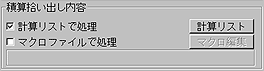 |
�����ώZ�E���o���̓��e��ݒ肵�܂��B�E���o�������Ƀ`�F�b�N������܂��B |
|
| �@ |
| �@ |
�v�Z���X�g
Step01�œo�^�������ޒP�����v�Z���X�g�ɓo�^���܂��B |
| �@ |
|
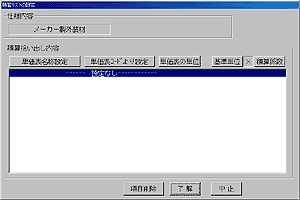 |
[�v�Z���X�g]�{�^�����N���b�N���܂��B[�ώZ���X�g�̐ݒ�]�_�C�A���O���\������܂��B
[�P���\���̐ݒ�]�{�^�����N���b�N���܂��B |
| �@ |
|
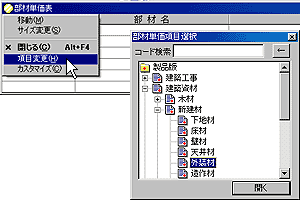
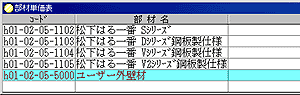 |
[���ޒP���\]���\������܂��B�V�X�e�����j���[���[���ڕύX]��I�����܂��B
[���ޒP�����ڑI��]�_�C�A���O���A�o�^�������ڂ�I�����܂��B |
| �@ |
|
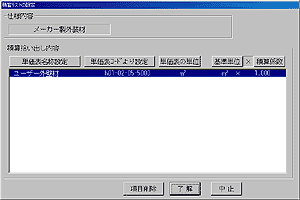 |
�o�^�����P�����_�u���N���b�N����ƁA���X�g�ɒlj�����܂��B
�ݒ肪�I��������[����]�{�^�����N���b�N���Ă��������B |
|
|
| �@ |
| �@ |
�}�N���t�@�C��
�}�N���t�@�C����ݒ肷��ɂ́A�t�@�C�������\������镔�����N���b�N���āA�}�N���t�@�C������I�����܂��B[�}�N���ҏW]�{�^�����N���b�N����ƁA�}�N���G�f�B�^���N�����A�}�N����ҏW���邱�Ƃ��o���܂��B |
|
| �@ |
|